如何修復播放影片時出現 0xc1010103 錯誤
你剛下載完視頻或從相機傳輸完視頻,準備坐下來點擊播放,卻遇到了可怕的 0xc1010103 錯誤是不是有點煩?你不是一個人。這種播放錯誤出現的頻率比你想像的要高,尤其是在 Windows 10 或 11 用戶嘗試在「電影和電視」或 Windows Media Player 中開啟影片檔案時。別擔心!我們將詳細分析此錯誤的含義、發生原因,以及最重要的,如何在不遺失寶貴內容的情況下解決問題,並提供 6 種解決方案。

第 1 部分。錯誤代碼 0xc1010103 是什麼以及其原因
0xc1010103 錯誤通常會顯示類似「此檔案無法播放」或「無法播放。請嘗試其他應用程式」之類的訊息。此問題主要影響在基於 Windows 的媒體播放器上播放 MP4、MKV 和 MOV 檔案時出現的情況。
常見原因包括:
• 損壞的視訊文件
影片可能在錄製、下載或傳輸過程中損壞。
• 不支援的編解碼器
您的影片檔案可能需要目前媒體播放器不支援的編解碼器。
• 過時的圖形驅動程式
播放問題也可能源自於不相容或過時的圖形處理單元 (GPU) 驅動程式。
• Windows Media Player 錯誤
預設媒體播放器中的故障也可能觸發錯誤 0xc1010103。
• 文件傳輸問題
如果檔案沒有完全傳輸,則可能會損壞。
溫馨提示:在您慌亂刪除檔案之前,請記住,大多數損壞的影片檔案都可以使用正確的工具修復或播放。請務必先嘗試修復,然後再進行替換!
第 2 部分。修正 0xc1010103 播放錯誤的 6 種方法
以下六種經過驗證的方法可以幫助您解決錯誤代碼 0xc1010103。
1.嘗試在其他媒體播放器中播放該文件
有時問題不在於文件,而在於播放器。請使用第三方視訊播放器,例如 VLC Media Player 或 PotPlayer,它們支援多種編解碼器和格式。如果出現以下情況,更換播放器也是一個解決方案: 媒體播放器沒有聲音、螢幕變黑等
溫馨提示:VLC 通常可以播放部分損壞的檔案。這是一個快速簡單的初步測試,可以確定問題出在檔案本身還是播放器。
2.更新您的圖形驅動程式
過時或不相容的驅動程式可能會影響媒體播放。更新驅動程式或許可以解決問題。
步驟如下:
右鍵單擊 Windows 電腦上的「開始」功能表,然後選擇 裝置經理.
展開 顯示適配器 部分。
右鍵單擊您的 GPU 並選擇 更新驅動程式.
選擇“自動搜尋驅動程式”。
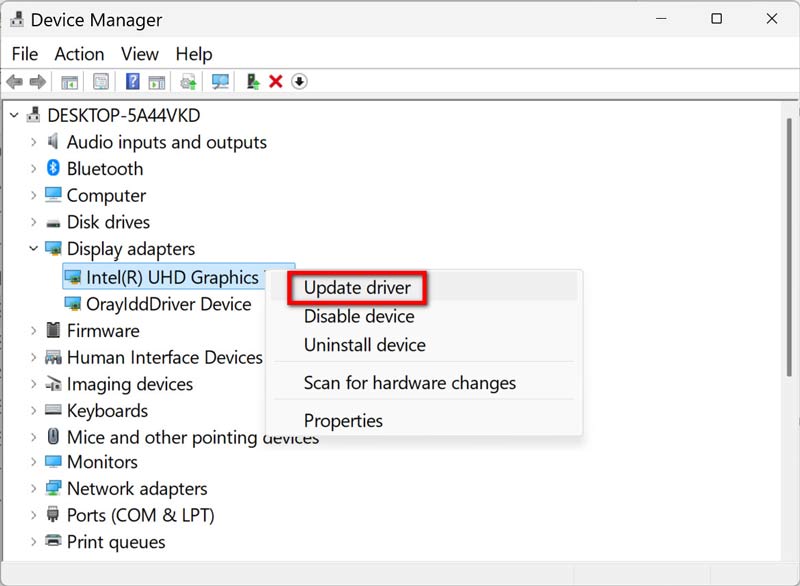
3.轉換影片格式
有時最簡單的解決方案是將影片轉換為播放器支援的其他格式。
ArkThinker Video Converter Ultimate 或 HandBrake 等工具可以快速將 MP4 或 MKV 檔案轉換為通用相容格式,例如 MOV 或 AVI。
有關將 MP4 轉換為 MOV 的更多詳細信息,請訪問此連結。
專業提示:轉換前請務必建立原始文件的副本,以防轉換過程中出現問題。
4.運行Windows疑難排解
內建故障排除程式通常可以偵測並解決基本的播放問題。
• 去 設定 > 系統 > 故障排除 > 其他疑難排解.
• 向下捲動至 影片播放 然後單擊 跑步.
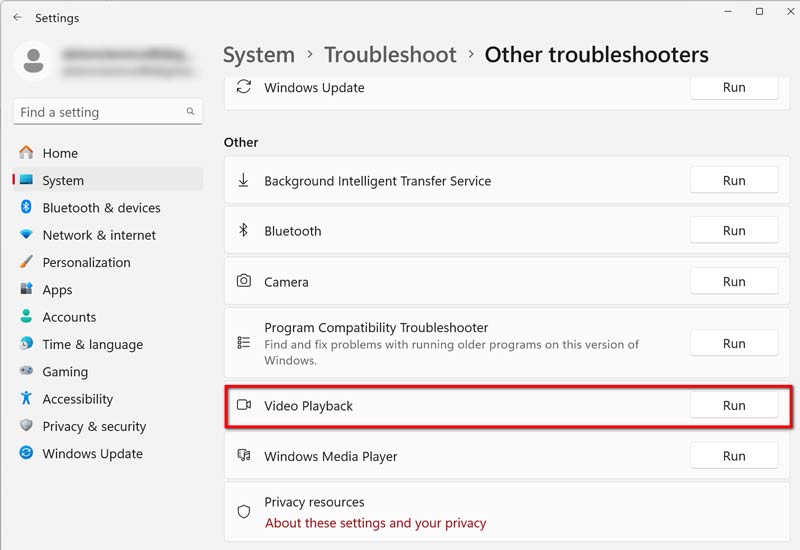
5. 使用 ArkThinker 視訊修復軟體修復視訊文件
如果所有基本解決方案都不起作用,則檔案可能已損壞。這就是 ArkThinker視訊修復 閃閃發光。
ArkThinker 影片修復是一款專業級工具,專門用於修復損壞、損毀或無法播放的影片檔案。它支援多種格式,包括 MP4、MOV、AVI、MKV 等。無論檔案是下載到一半、錄製過程中中斷,還是僅僅出現故障,這款軟體都能將其恢復到原始狀態。
以下是使用此工具修復損壞的視訊檔案的步驟:
在您的 Windows 或 Mac 上免費下載並安裝 ArkThinker Video Repair。
啟動該工具並點擊左側的大加號以上傳損壞的影片檔案。
此外,您還應該包含相同格式和裝置的範例影片(這有助於指導修復)。

添加兩者後,只需單擊 維修 並讓工具完成其工作。

修復過程完成後,您可以預覽文件,確認已修復,然後再儲存。最後,點擊 節省 按鈕將修復的視訊檔案匯出到您的電腦。

我使用 ArkThinker 視訊修復的經驗:
我最近遇到了一個問題,我的 GoPro 播放了一個 4K MOV 文件,一直顯示錯誤代碼 0xc1010103。 VLC 無法播放,轉換也無濟於事。我迫不及待地嘗試了 ArkThinker 視訊修復工具,結果出乎意料地完美運行。
如果您經常處理大型或重要的視訊文件,那麼此工具是一項可靠的投資。
6.重新下載或重新傳輸視頻
如果影片是從網路下載的,或從手機或 USB 等裝置傳輸的,則可能下載或傳輸失敗。請嘗試:
• 從來源重新下載。
• 使用更穩定的 USB 連接線或連接埠進行傳輸。
• 下載大檔案之前檢查儲存空間。
第 3 部分. 常見問題解答
我可以不使用軟體修復 0xc1010103 錯誤嗎?
是的,如果過時的編解碼器或驅動程式導致問題,切換播放器或更新驅動程式等簡單的修復就可以有所幫助。
使用第三方視訊修復工具安全嗎?
當然,一定要使用信譽良好的工具,例如 ArkThinker Video Repair,它擁有強大的用戶群和正面的評價。
哪些檔案格式最容易發生錯誤代碼 0xc1010103?
MP4、MOV 和 MKV 格式最容易受到影響,尤其是當它們很大或使用第三方軟體編輯時。
VLC 可以修復損壞的影片嗎?
在一定程度上。 VLC 具有「修復 AVI」功能,但對於深度損壞的文件,它不如專用工具有效。
結論
這 0xc1010103 錯誤 看似死路一條,但大多數情況下,它只是個減速帶,而不是停止標誌。無論是更換播放器、更新驅動程式、轉換格式,還是使用像 ArkThinker 視頻修復這樣強大的工具,總有一款解決方案可以幫助您恢復視頻,無需從頭開始。
深吸一口氣,按照上述步驟操作,很快就能再次觀看影片了。對了,下次別忘了備份。
你怎麼看這個帖子?點擊評價這篇文章。
出色的
評分: 4.8 / 5(基於 365 票)


